今まで Android を使っていた時は、「アルテローマ字入力」を使っていました。知ってはいましたが、iPhone には無いってことを。
いざ、iPhone に切り替えてみると、ローマ字入力自体が初期状態では無いんですね。
今のところローマ字入力の方がやりやすいので、設定方法をメモ。
ローマ字入力の設定
1「設定」タップ。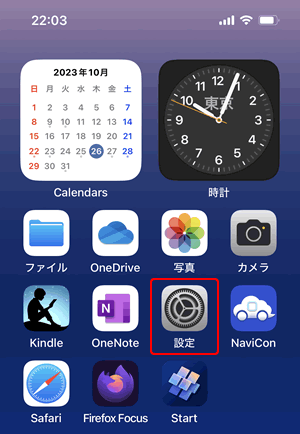
2一般」タップ。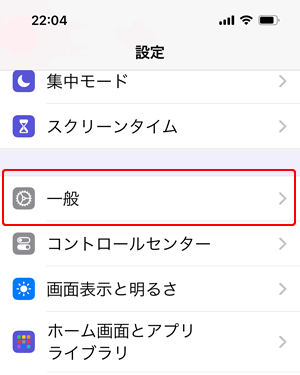
3「キーボード」タップ。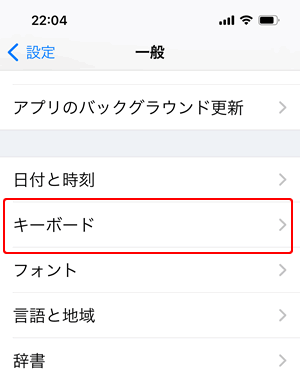
4「キーボード」タップ。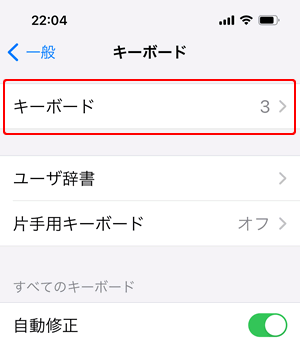
5「新しいキーボードを追加」タップ。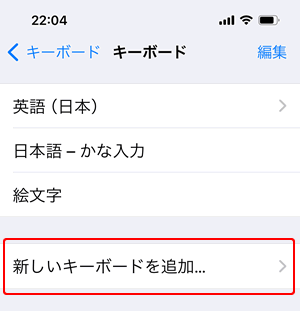
6「日本語」タップ。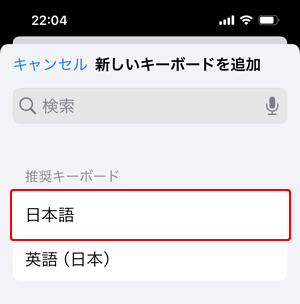
7「ローマ字入力」タップし、「完了」タップ。
これで日本語入力の設定は終わり。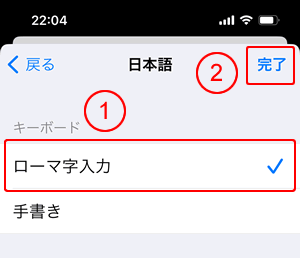
キーボードレイアウトの変更
追加した「日本語-ローマ字入力」は、一番下にあるので好みの位置に変更する方法です。
1「編集」タップ。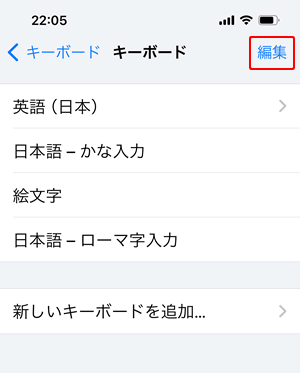
2「日本語-ローマ字入力」項目の右の「menu」を長押し、
希望する位置へドラッグ。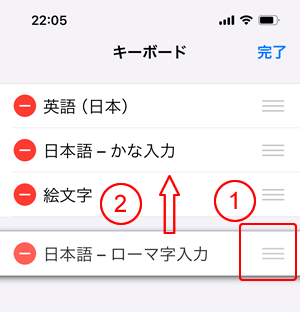
3「完了」タップ。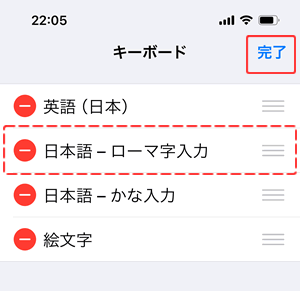
ローマ字入力で句読点を入力するには
左下の「123」をタップする。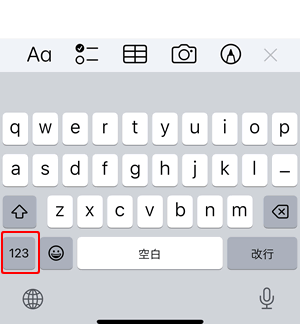
ローマ字入力に戻るには、「あいう」をタップする。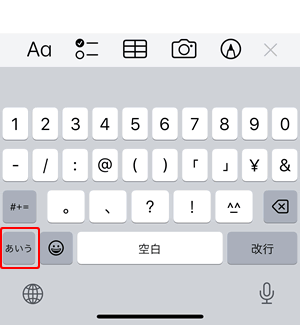


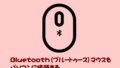
コメント